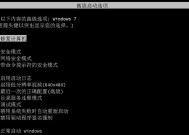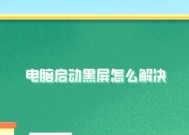电脑黑屏出现小光点如何解决?
- 家电常识
- 2025-03-17
- 11
- 更新:2025-03-17 12:43:43
电脑是我们工作和生活中不可或缺的工具,它给我们的生活带来了极大的方便。然而,当电脑屏幕突然黑屏并伴有小光点时,会给我们的使用带来困扰。本文将详细介绍电脑黑屏出现小光点时的解决方法,帮助您快速恢复正常的工作和学习。
一、电脑黑屏与小光点的成因分析
电脑屏幕出现黑屏伴随小光点,可能是由于以下几个原因造成的:
显示器硬件故障:是内部电路板故障或者显像管损坏等问题。
显卡问题:显卡接触不良或者性能问题都可能导致屏幕显示异常。
视频信号线故障:连接显示器与电脑主机的信号线可能出现接触不良或损坏。
系统软件问题:系统崩溃、驱动程序故障或病毒攻击也可能导致此类故障。
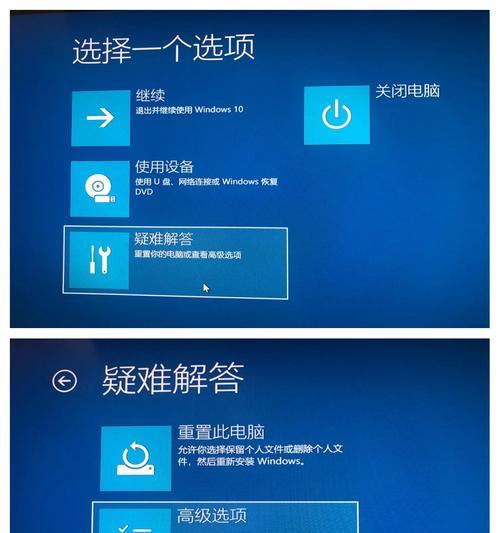
二、硬件检查:初步排除故障点
在解决之前,首先需要进行一些基本的硬件检查,以确定故障的可能来源:
1.检查显示器电源:确保显示器已正确接通电源并打开。
2.音频检查:如果电脑其他部分正常工作,如扬声器可以播放声音,那么问题很可能在显示器本身或连接线。
3.连接线检查:检查连接显示器与电脑的信号线是否连接牢固。
4.切换信号输入源:如果你有多个设备连接到同一个显示器,尝试切换到另一个设备看是否正常。
5.尝试其他显示器:如果可能的话,尝试将电脑连接到另外一个显示器上,以判断是否是显示器本身的问题。

三、软件层面排查:系统与驱动问题
如果上述硬件检查均未发现故障,则问题可能出在软件或驱动方面:
1.重启电脑:这是最简单的解决方案,有时候系统故障可以通过重启得到恢复。
2.进入安全模式:重启后,尝试进入安全模式检查系统和驱动。在安全模式下,可以卸载或更新显卡驱动。
3.系统修复与病毒扫描:利用系统修复工具进行修复,或使用杀毒软件查杀潜在的病毒。
4.重装显示驱动:通过设备管理器卸载当前显卡驱动,然后重新安装最新的驱动程序。

四、硬件级解决方案
如果以上方法都不能解决问题,则需要进一步检查或更换硬件:
1.检查显卡:打开机箱检查显卡是否插牢固,或者尝试更换显卡插槽。
2.测试新硬件:更换显卡或显示器进行测试,看是否能够解决问题。
3.联系专业人士:如果自己无法确定问题所在,建议联系专业人士进行检修。
五、预防措施与日常维护
为了预防此类问题的发生,平时的维护和保养是必不可少的:
定期清理电脑内部灰尘,特别是显卡和主板的插槽。
定期更新操作系统和驱动程序,保持硬件与软件的稳定兼容。
使用质量可靠的电源和连接线缆,避免强烈的物理震动。
六、常见问题解答
问题1:电脑开机后屏幕完全黑,无光点,应如何处理?
答案:这种情况可能是由于显示器没有接收到信号或者是电脑没有启动成功导致的。按照上文中提到的硬件检查步骤操作,如果这些步骤无法解决问题,则可能需要专业人员来检查主板或其他硬件组件。
问题2:电脑黑屏时,显示器电源指示灯是绿色的,这是什么意思?
答案:如果显示器电源指示灯是绿色,说明显示器电源是正常通电的。如果此时屏幕没有任何显示,可能存在信号线故障、显卡问题或显示器自身故障。
通过以上六个步骤的详细分析和解决方案,相信您可以根据自家电脑的情况尝试进行排查和修复。只要按照正确的方法操作,电脑黑屏并出现小光点的问题通常都能得到解决。如果面对硬件问题,个人无法处理,还是应及时求助于专业的电脑维修人员,以避免造成更大的损失。